Kindle adalah e-reader yang paling dikenal di dunia, tetapi juga dikenal karena masalah koneksi ke Windows. Jika Anda baru saja memutakhirkan sistem operasi Kindle Anda, Anda mungkin menemukan bahwa PC Anda kesulitan mengenali perangkat tersebut. Solusi untuk masalah yang sering terjadi ini sangatlah mudah.

Baca terus untuk mengetahui beberapa solusi berdasarkan sistem operasi Windows Anda.
Kindle Tidak Muncul di PC Windows 10
Windows 10 akan secara otomatis mendeteksi dan menginstal driver yang memungkinkan perangkat berfungsi dengan baik. Jika Windows tidak dapat menginstal driver yang benar, Anda harus memperbaiki masalah di pengelola perangkat.
Instal Kindle sebagai MTP di Windows 10
Ikuti langkah-langkah di bawah ini untuk menginstal Kindle sebagai Media Transfer Protocol atau MTP di Windows 10.
- Colokkan Kindle ke komputer.

- Tekan 'Windows + R.' Di kotak dialog yang muncul, ketik '
devmgmt.msc' dan tekan tombol enter.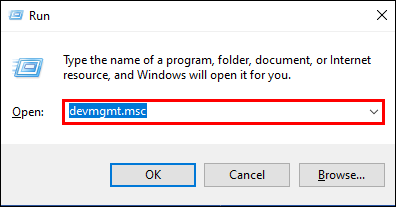
- Manajer perangkat akan terbuka. Temukan kategori yang disebut 'Perangkat portabel'. Perluas kategori dengan mengeklik panah ke samping.
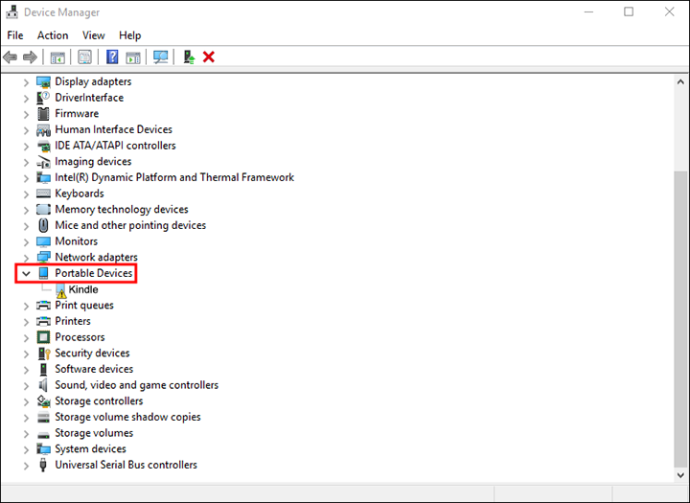
- Temukan Kindlenya. Jika Anda tidak melihat Kindle Anda terdaftar, cari sesuatu yang berlabel 'Perangkat portabel'. Seharusnya ada tanda seru berwarna kuning di sebelah nama perangkat.
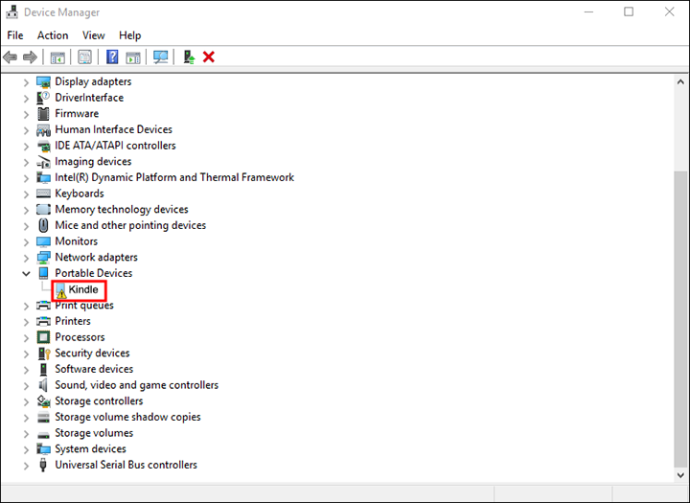
- Klik kanan perangkat dan pilih 'Perbarui driver'.
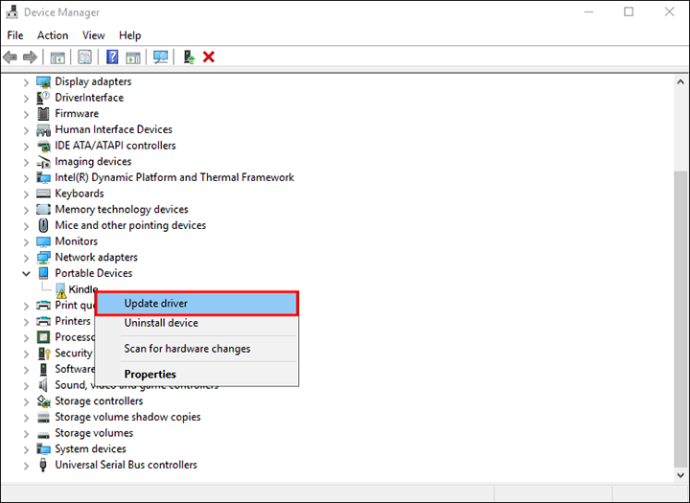
- Di pop-up, pilih 'Jelajahi komputer saya untuk perangkat lunak driver.'
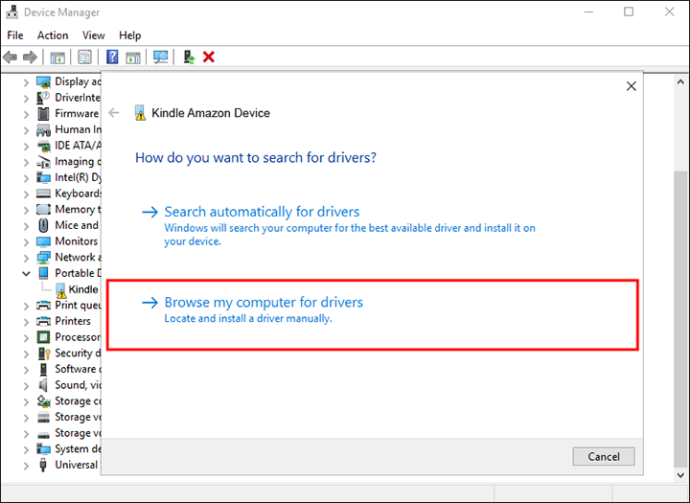
- Pilih 'Biarkan saya memilih dari daftar driver yang tersedia di komputer saya.'
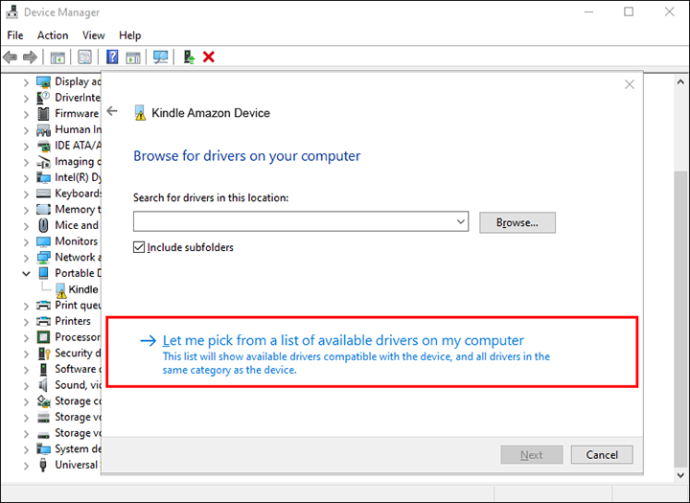
- Temukan 'Perangkat Portabel' dan klik di atasnya. Sebuah daftar akan muncul. Temukan opsi yang disebut 'Perangkat MTP Standar.'

- Pilih 'MTP USB Device' dan klik Next dan ikuti petunjuknya.
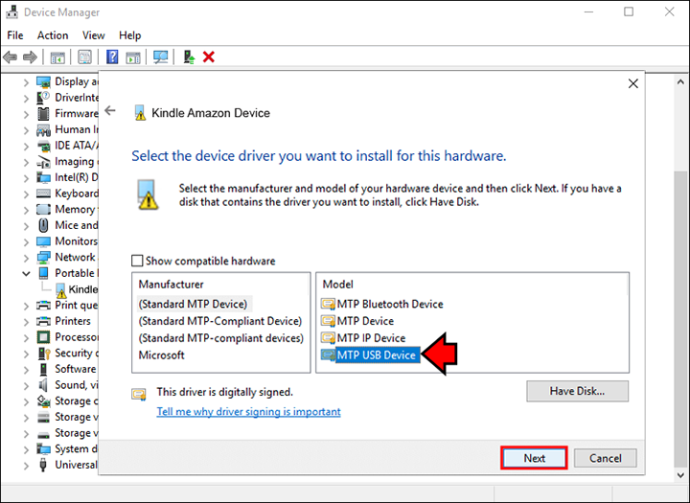
- Hidupkan Kembali komputer Anda.
Setelah komputer Anda restart, Windows 10 seharusnya dapat melihat Kindle.
Kindle Tidak Muncul di PC Windows 11
Banyak pengguna melihat masalah konektivitas dengan Kindle dan Windows 11. Solusi standar membahas bagaimana komputer mengenali Kindle melalui driver.
cara mengubah bahasa netflix dari spanyol ke inggris
Instal Kindle sebagai MTP di Windows 11
Sistem komputer akan secara otomatis mencoba menginstal driver yang benar ke perangkat apa pun. Jika proses ini salah, Anda dapat memperbaiki masalah di pengelola perangkat. Ikuti langkah-langkah ini untuk menginstal Kindle sebagai MTP di Windows 11.
- Hubungkan Kindle Anda ke komputer Anda.

- Tekan 'Windows + S' di keyboard Anda.

- Kotak pencarian akan muncul. Ketik 'Pengelola Perangkat' di bilah pencarian.
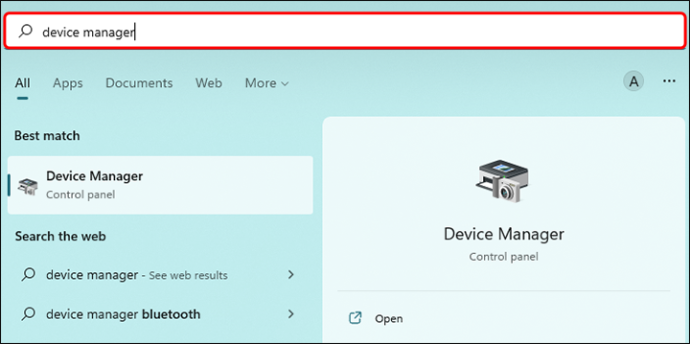
- Di bawah opsi kecocokan terbaik, klik 'Pengelola Perangkat'.
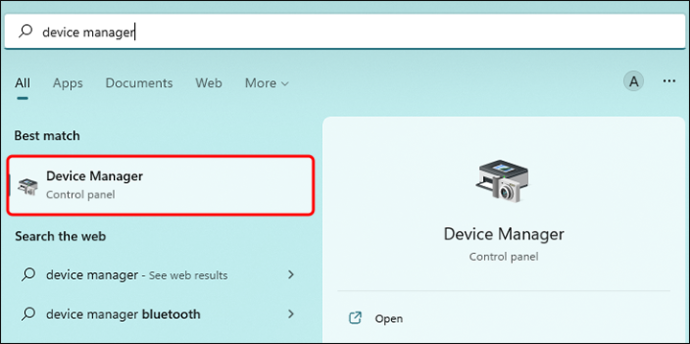
- Klik dua kali pada 'Perangkat Portabel' dan temukan Kindle Anda. Ini mungkin muncul dengan nama lain.
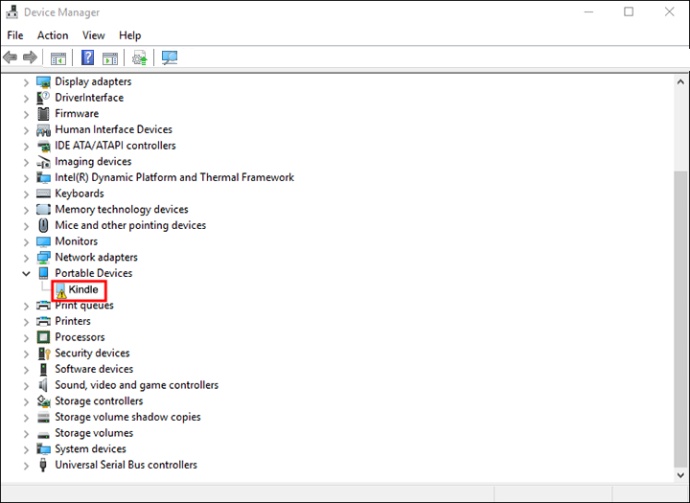
- Klik kanan pada perangkat dan pilih 'Perbarui driver' dan pilih 'Jelajahi komputer saya untuk driver.'
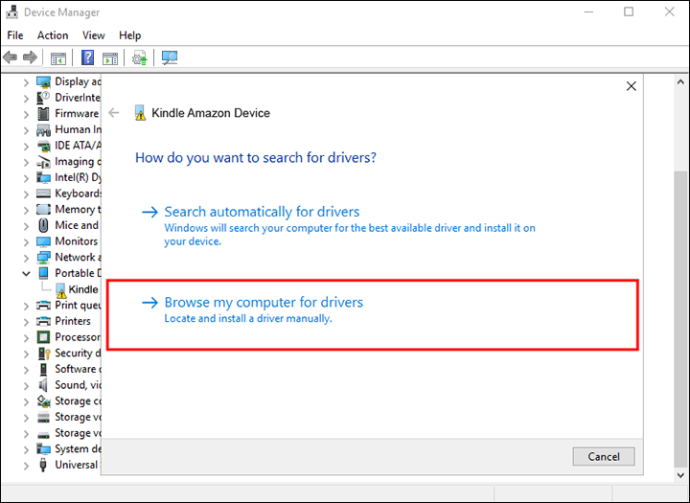
- Klik 'Biarkan saya memilih dari daftar driver yang tersedia di komputer saya.'
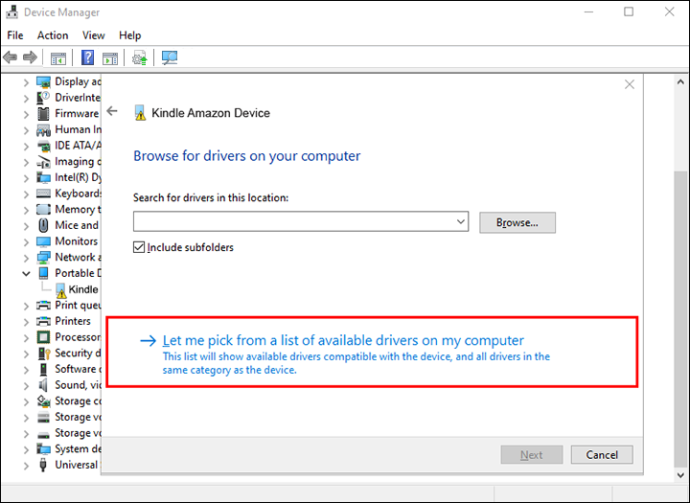
- Hapus centang pada kotak 'Tampilkan perangkat keras yang kompatibel'.
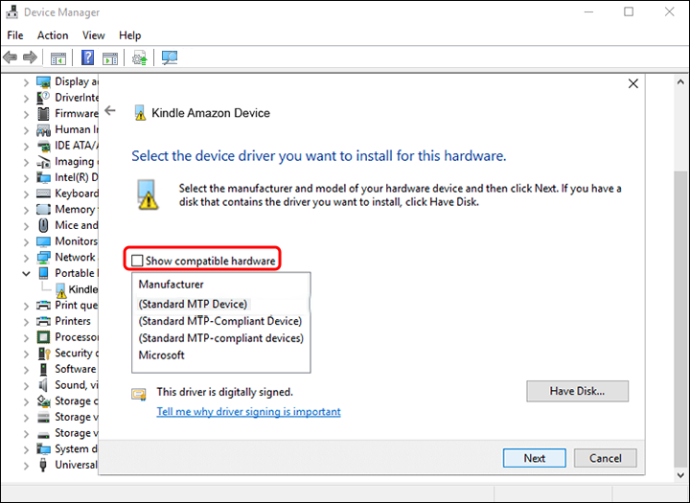
- Pilih 'Perangkat MTP Standar' di sebelah kiri dan kemudian 'Perangkat USB MTP' di sebelah kanan.
Klik next di bagian bawah dan ketika kotak konfirmasi muncul, klik “Yes”.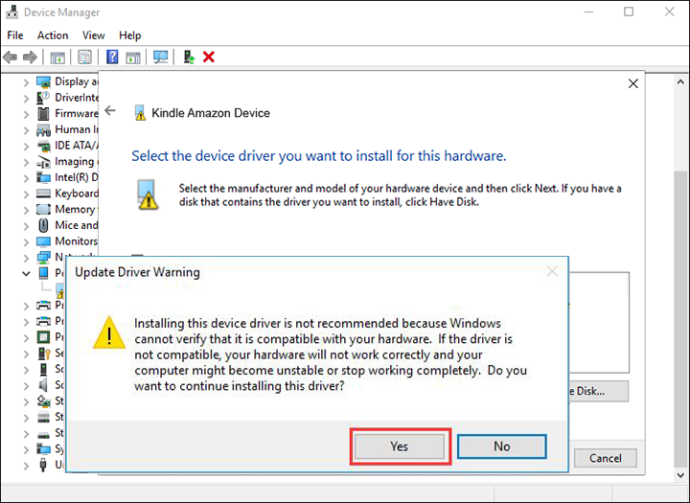
- Hidupkan Kembali komputer Anda.
Setelah komputer Anda restart, Windows 11 seharusnya dapat melihat Kindle Anda.
Solusi Dari Kindle Anda
Terkadang kesalahan ada di Kindle dan bukan di komputer. Anda dapat mencoba beberapa solusi pada Kindle Anda untuk membuat sambungan.
Mulai ulang Kindle
Terkadang cara terbaik untuk membangun kembali koneksi adalah dengan mem-boot ulang perangkat Kindle. Ini dapat memaksa kedua perangkat untuk berbicara satu sama lain lagi. Untuk memulai ulang Kindle Anda, ikuti langkah-langkah ini.
- Colokkan Kindle ke port USB komputer.

- Temukan tombol daya di Kindle Anda.
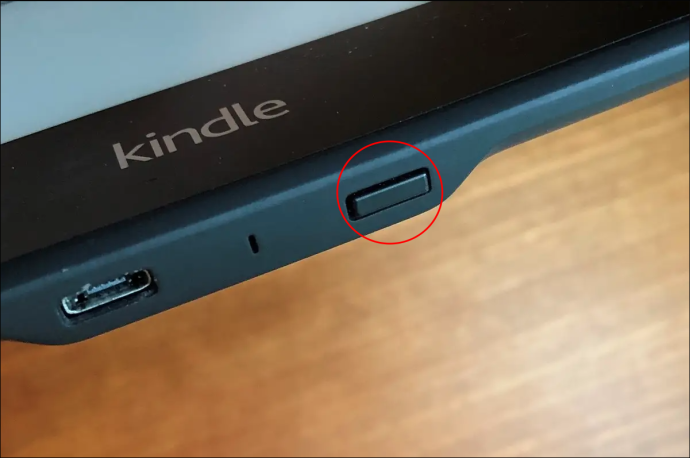
- Tekan dan tahan tombol daya selama 40 detik hingga satu menit.
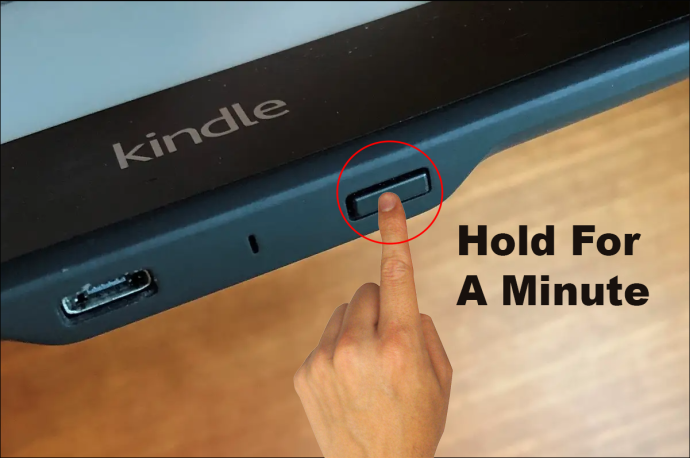
- Setelah Kindle dimulai ulang, lepaskan tombol daya.

Setelah Kindle dimulai ulang sepenuhnya, periksa komputer Anda untuk melihat apakah sekarang sudah dikenali.
Hubungkan sebagai Kamera
Anehnya, banyak pengguna memecahkan masalah dengan memaksa komputer mereka mengenali Kindle sebagai kamera. Untuk menghubungkan Kindle sebagai kamera, lakukan hal berikut.
- Hubungkan Kindle ke port USB.

- Buka Kindle Anda.
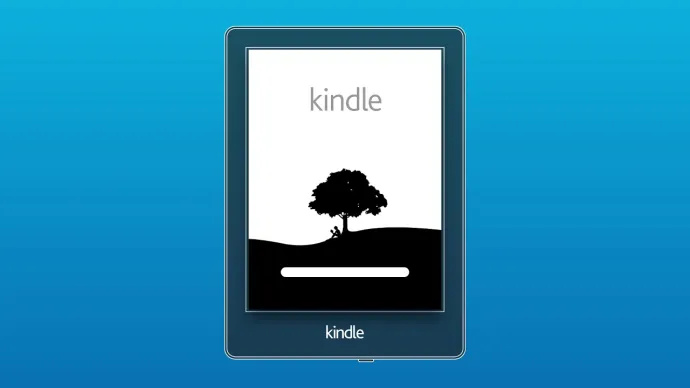
- Buka menu Kindle dengan menggeser jari Anda dari atas layar ke bawah.

- Temukan 'Opsi Koneksi' dan ketuk di atasnya.
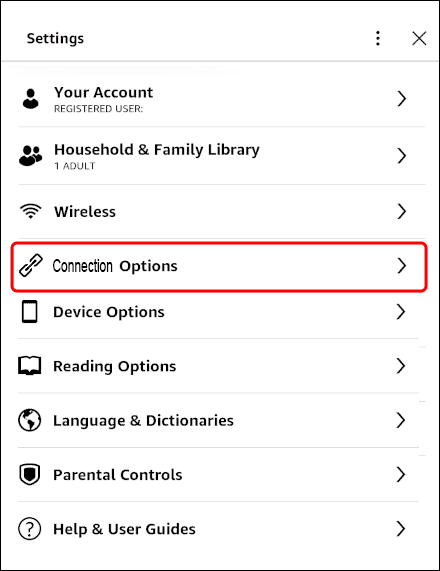
- Ketuk opsi 'Hubungkan sebagai Kamera'.
Jika Kindle tidak terhubung secara otomatis, coba cabut kabel dari port USB dan pasang kembali.
Buka kunci Kindle
Jika Anda menggunakan kode pin di Kindle Anda, Windows 10 mungkin tidak dapat tersambung ke perangkat. Saat terhubung ke komputer Anda, coba buka kunci perangkat. Anda mungkin perlu mematikan autentikasi pin jika ini tidak membangun kembali koneksi. Ini adalah cara mematikan pengaturan kode pin Kindle.
- Hubungkan Kindle ke komputer.

- Buka Layar Utama Kindle.
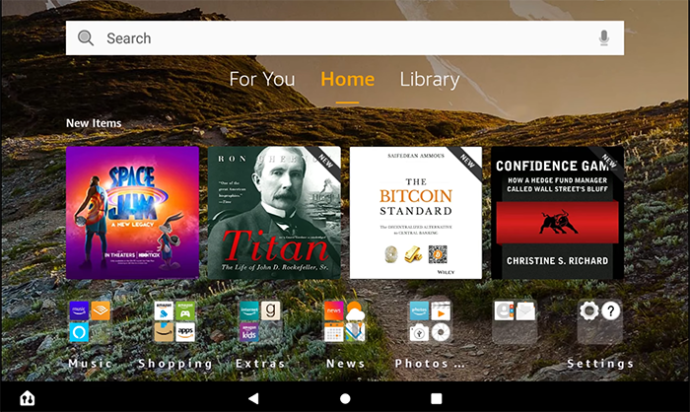
- Gesek ke bawah dari bagian atas layar.

- Ketuk 'Pengaturan.'
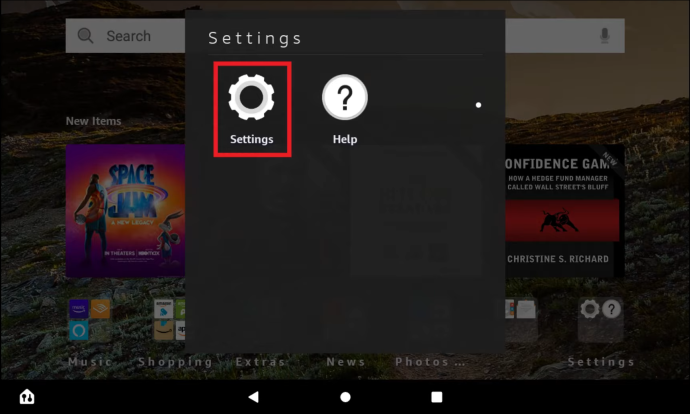
- Pilih 'Keamanan & Privasi'.
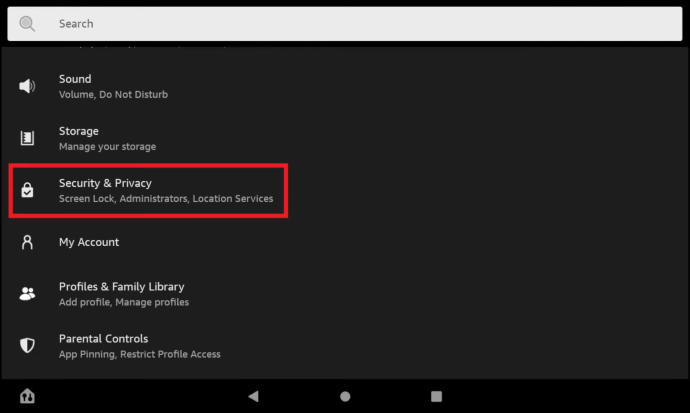
- Temukan 'Kode Sandi Layar Kunci'.
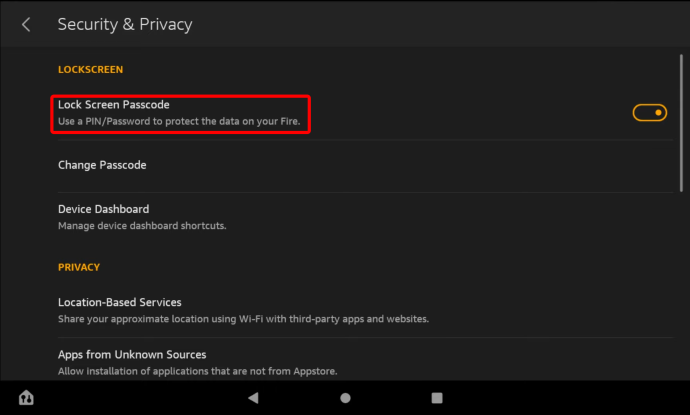
- Klik 'Mati'.
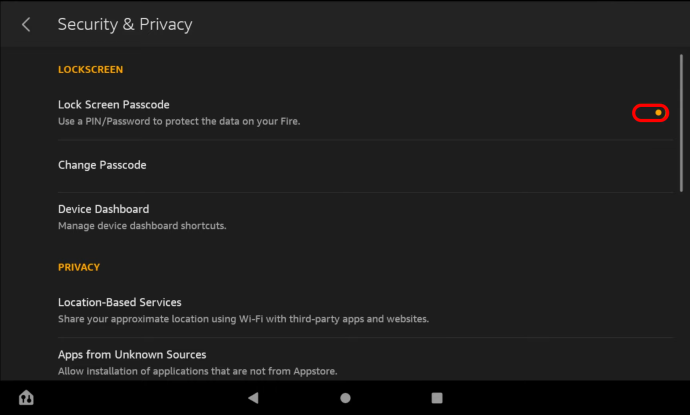
Setelah kode pin dinonaktifkan, koneksi Anda dengan Windows 10 akan dipulihkan.
Gunakan Opsi Debug
Kindle Anda berisi alat yang disebut Android Debug Bridge, yang seharusnya membantu Kindle dan komputer Anda saling berkomunikasi. Pengaturan ini biasanya diaktifkan secara otomatis. Jika perangkat Anda entah bagaimana telah mematikannya, Anda dapat mengikuti langkah-langkah ini untuk menyalakannya kembali.
pintu besi tidak bisa dibuka di minecraft
- Hubungkan Kindle ke port USB.

- Arahkan ke Layar Utama Kindle.
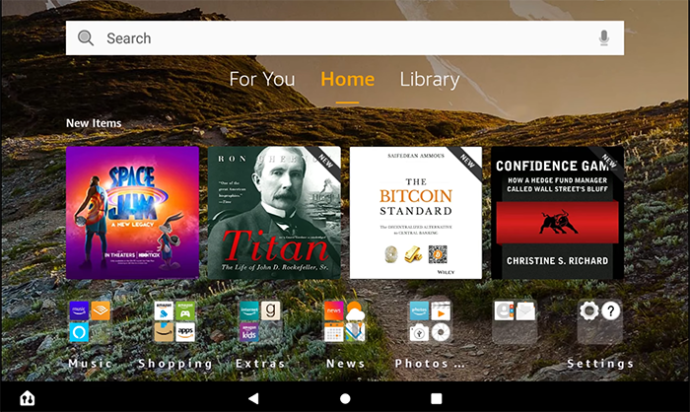
- Gesek ke bawah dari bagian atas layar.

- Ketuk 'Pengaturan.'
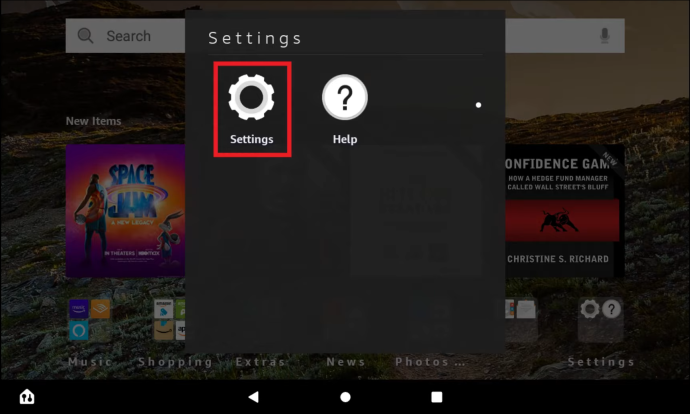
- Temukan 'Perangkat' dan pilih.
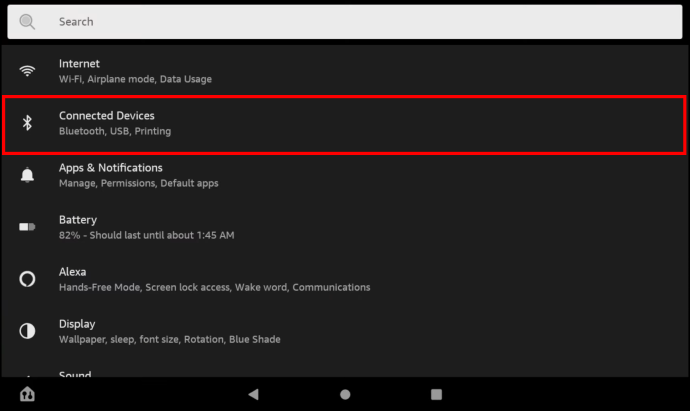
- Ketuk 'ADB' untuk menyalakannya.
Setelah pengaturan ini diaktifkan, Windows seharusnya dapat melihat perangkat Kindle Anda lagi.
Perbarui Kindle
Sementara banyak pengguna menemukan bahwa memperbarui perangkat lunak Kindle mereka menyebabkan gangguan, tidak memperbarui dapat menyebabkan masalah. Lakukan langkah-langkah di bawah ini untuk memperbarui perangkat lunak Kindle Anda.
- Colokkan Kindle Anda ke sumber listrik.

- Di layar Utama, Geser ke bawah dari bagian atas layar.
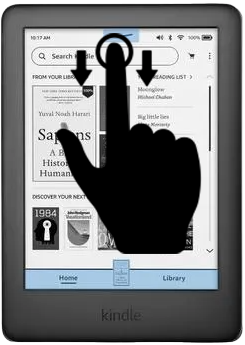
- Pilih 'Pengaturan.'
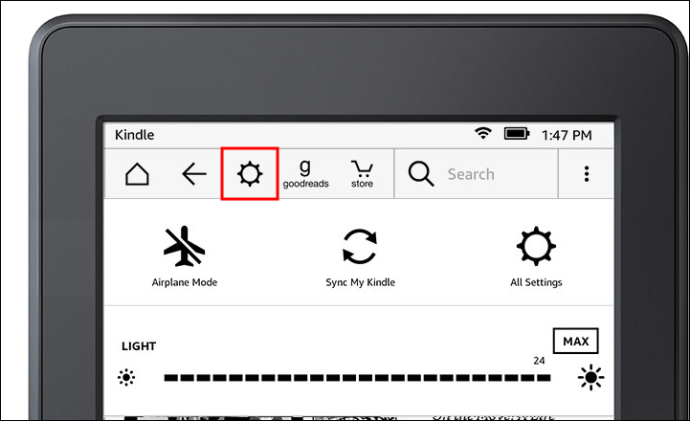
- Temukan 'Perbarui Kindle Anda'.
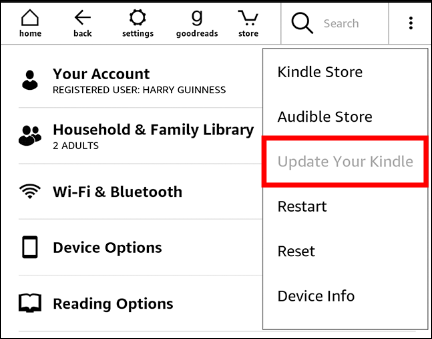
- Jika opsi berwarna hitam, klik untuk memperbarui sistem Anda. Jika opsi berwarna abu-abu, berarti sistem Anda sudah mutakhir.
Sistem yang kedaluwarsa di Kindle Anda dapat mempersulit Windows untuk mengenali jenis perangkat yang dilihatnya. Setelah Kindle diperbarui, Anda harus memiliki koneksi lagi.
Solusi Perangkat Keras
Anda mungkin mengalami masalah karena kabel USB Anda. Ada beberapa solusi yang dapat Anda coba untuk memperbaiki masalah kabel.
Jenis Kabel USB yang benar
Anda dapat menyambungkan Kindle ke Windows menggunakan dua jenis kabel USB. Satu jenis kabel hanya akan mengisi daya perangkat. Yang lain akan mengisi daya perangkat dan memungkinkan transfer data. Agar Windows mengenali Kindle Anda, Anda perlu menggunakan USB untuk transfer data.
USB yang disertakan dengan Kindle Anda akan menjadi tipe yang benar. Jika Anda tidak memiliki kabel ini, kabel USB ponsel cerdas juga akan berfungsi. Tidak ada cara mudah untuk melihat apakah kabelnya benar hanya dengan melihatnya. Anda perlu memeriksa kemasan asli kabel tersebut.
Tingkatkan Jenis Kabel USB
Jika kabel USB Anda sudah berumur lebih dari satu tahun, mungkin kabel tersebut sudah terlalu aus. Kabel USB memiliki masa pakai yang pendek karena penggunaan terus-menerus. Coba sambungkan Kindle Anda dengan kabel yang jarang digunakan dan lihat apakah itu menyelesaikan masalah Anda.
Hub USB
Hub USB adalah alat yang sangat baik untuk menghubungkan lebih banyak perangkat ke komputer Anda. Beberapa pengguna menemukan bahwa menghubungkan Kindle mereka ke hub daripada langsung ke PC mereka telah memecahkan masalah koneksi. Anda dapat menemukan hub USB murah secara daring atau di sebagian besar toko elektronik di daerah Anda.
Periksa Port USB
Anda juga harus memeriksa apakah port USB tempat Anda menyambungkan Kindle masih berfungsi. Port USB dapat aus seperti komponen komputer lainnya. Jika Anda memiliki PC lama, mungkin juga ada penumpukan debu di porta.
Cara termudah untuk memeriksa apakah port berfungsi adalah menyambungkan perangkat lain, seperti ponsel Anda. Jika komputer tidak mengenali perangkat apa pun, Anda mungkin mengalami masalah dengan port USB. Anda dapat menggunakan udara terkompresi untuk mengeluarkan debu dari port dan coba lagi. Jika membersihkan debu tidak menyelesaikan masalah, Anda mungkin perlu membawa komputer untuk diperbaiki.
Koneksi Terlewatkan: Kindle dan Windows
Kindle tidak muncul di PC adalah masalah umum dengan banyak solusi potensial. Ada banyak cara untuk mencoba dan memecahkan kesalahan. Bagaimana Anda memperbaiki Kindle Anda tidak muncul di PC? Beri tahu kami di komentar di bawah.
saluran lokal di amazon fire tv









